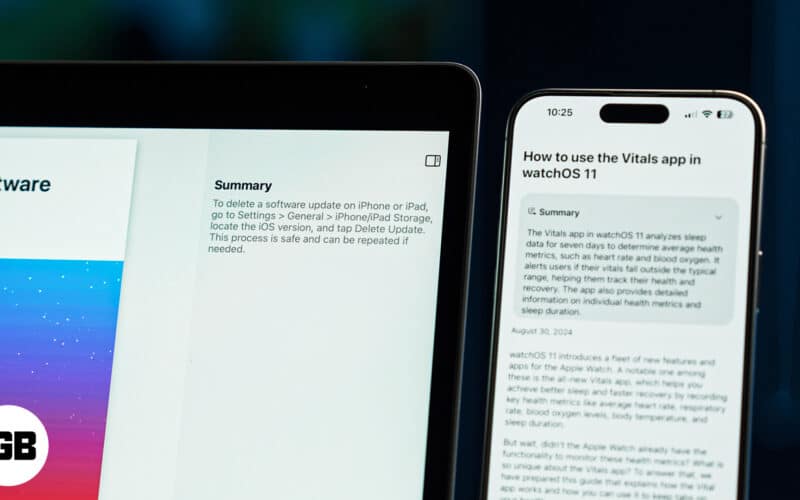
Az Apple Intelligence iPhone-ra és Mac-re való megjelenésével a felhasználóknak most több oka van a Safari használatára, mint valaha. Bár a legtöbb Apple Intelligence funkció még nem érhető el, és várhatóan az iOS 18 és a macOS Sequoia jövőbeli frissítéseivel érkezik, a Safari Összegzés funkciója itt van.
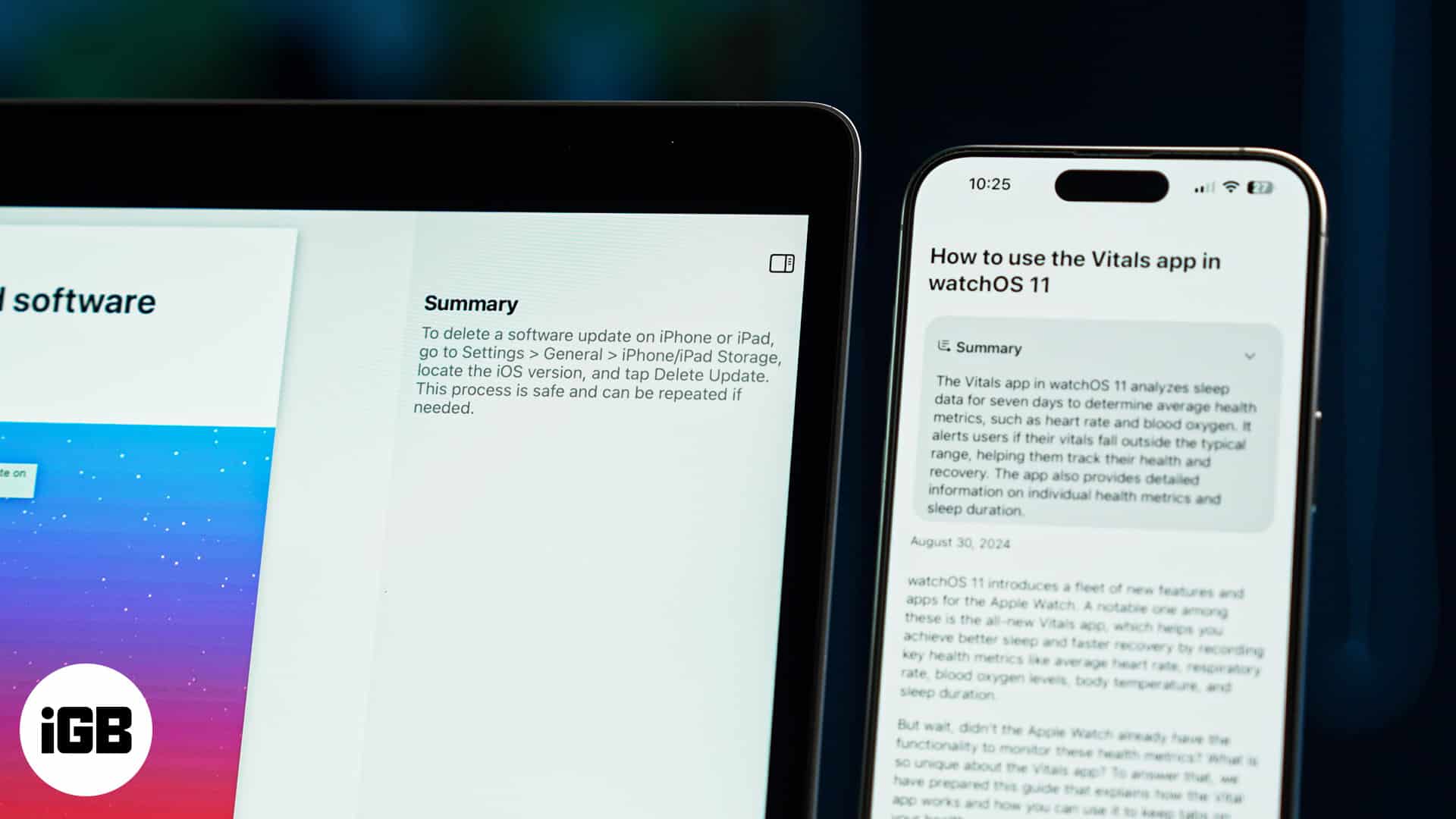
Ha iPhone-ja és Mac-je támogatja az Apple Intelligence-t, a Summarize mesterséges intelligencia által generált weboldal-összefoglalókat ad, hogy időt takarítson meg. Olvasson tovább, hogy megtudjon mindent, amit tudnia kell a Safari új, Apple Intelligence alapú Summarize funkciójáról.
Mi az Összegzés funkció a Safariban, és hogyan működik?
Az Apple megtervezte az Összegzés funkciót a Safariban, figyelembe véve azokat a problémákat, amelyekkel a felhasználók szembesülnek, amikor különféle kutatási dokumentumokat, blogbejegyzéseket, új történeteket és rendszeresebben kell átvizsgálniuk.
Ha aktiválva van az Apple Intelligence által támogatott eszközein, ez a funkció elemzi a teljes weboldalt, és azonosítja a legfontosabb pontokat, fontos adatokat és alapvető információkat. Miután elkészült, röviden összefoglalja azt az oldalt, amely a teljes tartalom alapvető üzenetét rögzíti.
Ez segít gyorsan megérteni a tartalom lényegét anélkül, hogy magának kellene végigmennie a teljes weboldalon. Ezután a szokásos módon másolhatja az összefoglaló szöveget, vagy módosíthatja az Apple Intelligence Writing Tools segítségével.
A weboldalak Apple Intelligence segítségével történő összefoglalásának előnyei
Noha az Összegzés funkció nagy hasznot húz azoknak, akik sokat olvasnak, számos egyéb előnye is van. Nézzünk meg néhányat.
- Időt takarít meg: A nagy szövegblokkok gyors összefoglalása segíthet az elfoglalt szakembereknek, diákoknak vagy bárkinek, aki nagy mennyiségű információt szeretne rövidebb idő alatt megérteni.
- Javítja a fókuszt: Ha csak a generált összefoglalót olvassa el, jobban összpontosíthat a legfontosabb pontokra, és elkerülheti a zavaró tényezőket, amelyeket a kevésbé releváns információkat tartalmazó, felesleges szövegek nagy része okoz.
- Kisegítő lehetőségek: A funkciók nagy hasznot húzhatnak a kognitív fogyatékossággal élő vagy nagy szövegek olvasási problémáival küzdő felhasználók számára, mivel megkönnyítik az összetett információk rövidebb szövegben történő megértését.
- Továbbfejlesztett kutatás: A kutatók és akadémikusok az Összegzés funkció segítségével felmérhetik, hogy egy weboldal tartalmazza-e az általuk keresett információkat, és így szűkíthetik kutatási forrásaikat.
Weboldalak összefoglalása a Safariban az iOS 18 rendszerben
Mielőtt elkezdené, győződjön meg arról, hogy iPhone-ja frissítve van a legújabb iOS 18 bétaverzióra, és támogatja az Apple Intelligence szolgáltatást. Ezután kövesse az alábbi lépéseket:
- Nyissa meg a Safarit, és lépjen az összefoglalni kívánt weboldalra.
- Érintse meg a Olvasó mód ikonját a címsorban.
- Érintse meg a Show Reader gombot a megjelenő átfedő menüben.
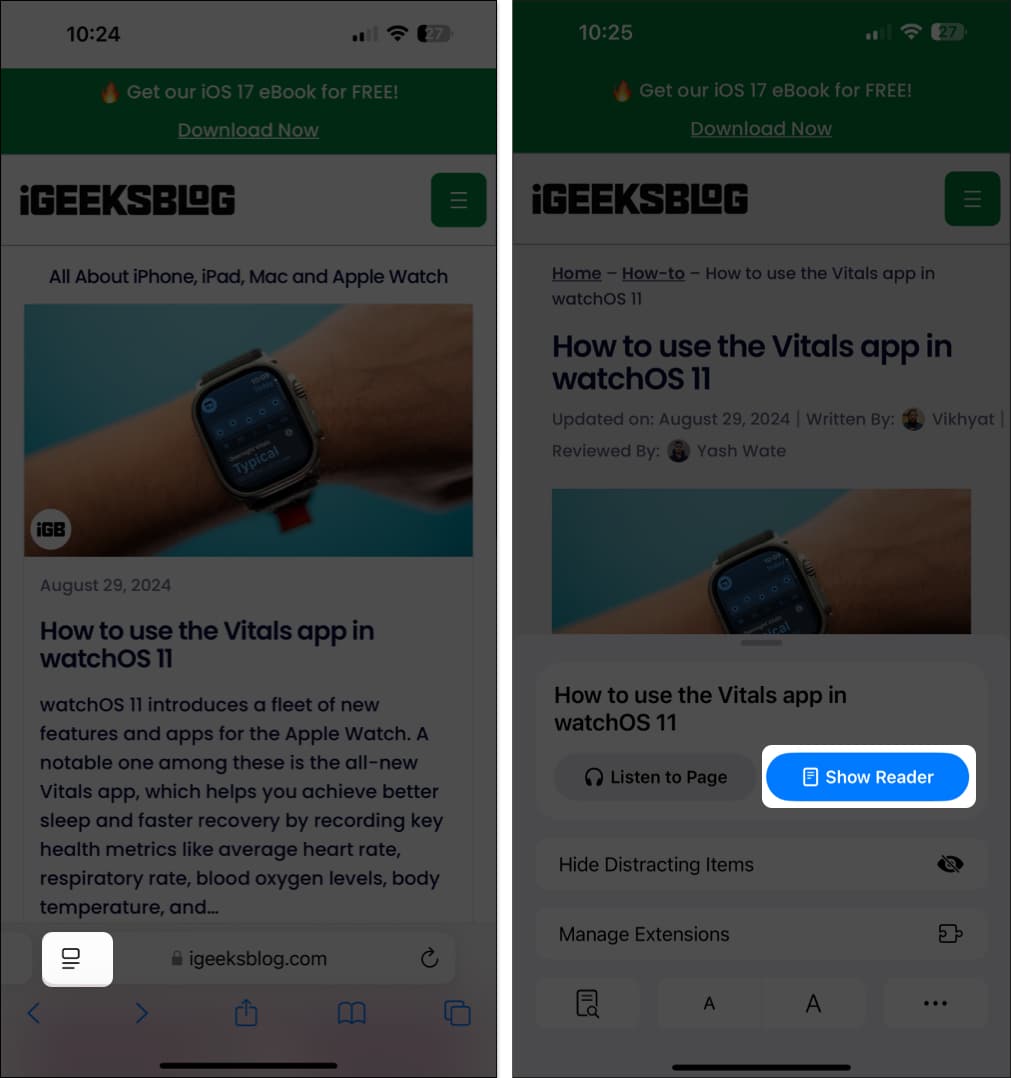
- Ezután érintse meg az Összegzés gombot az olvasó nézet felületén.
- Miután az Apple Intelligence végighalad a teljes szövegen, az oldal címe alatt megjelenik a weboldal összefoglalója.
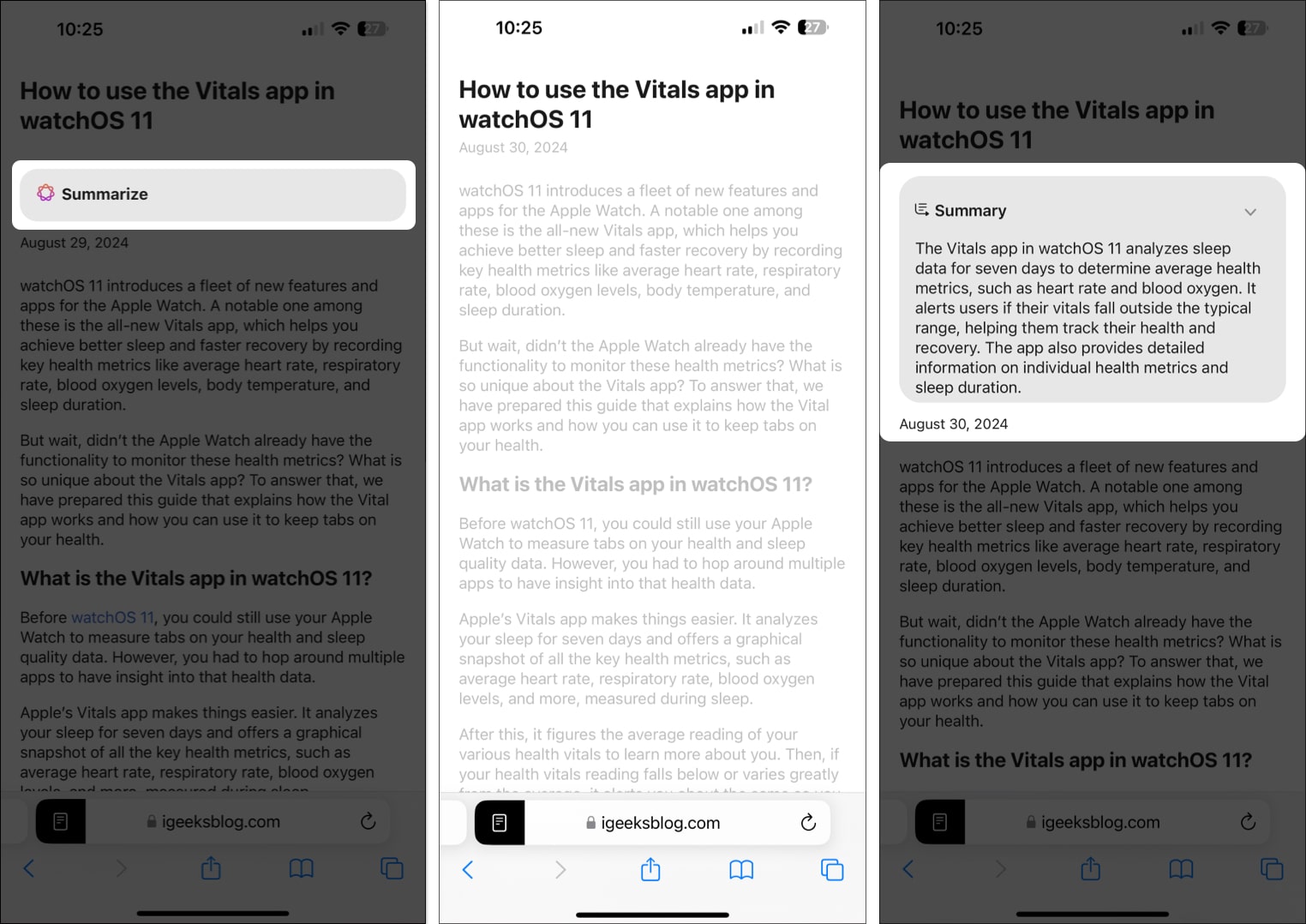
- A Reader módból való kilépéshez érintse meg az Olvasó ikont az URL lapon, majd érintse meg az Olvasó elrejtése gombot.
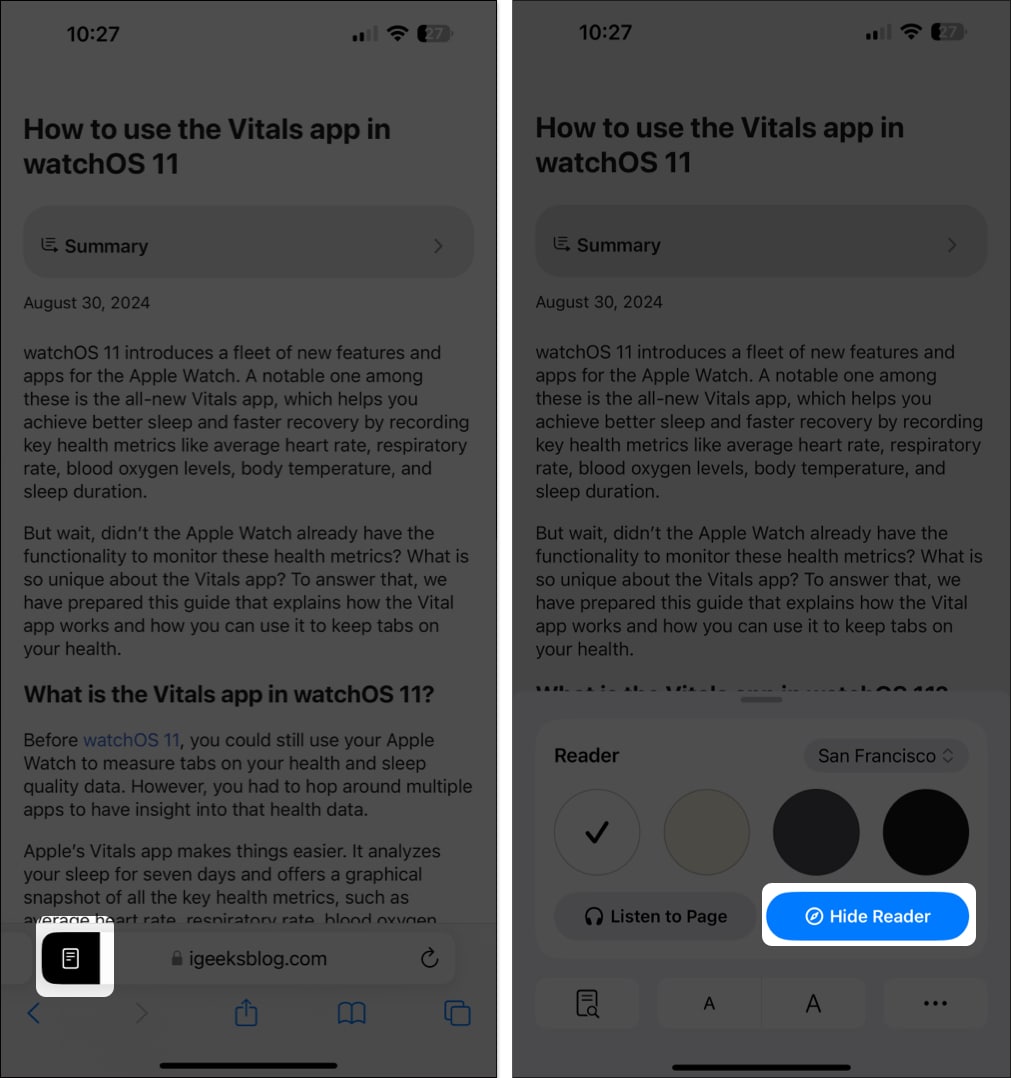
Weboldalak összefoglalása a Safariban a macOS Sequoia rendszerben
Győződjön meg arról, hogy Mac számítógépe macOS Sequoia rendszeren fut, és támogatja az Apple Intelligence rendszert. Ezt követően kövesse az alábbi utasításokat:
- Nyissa meg azt a weboldalt, amelyet össze szeretne foglalni a Safariban.
- Kattintson az Olvasó mód ikonjára a címsor bal sarkában.
- Ezután kattintson a Show Reader gombra a megjelenő előugró menüben.
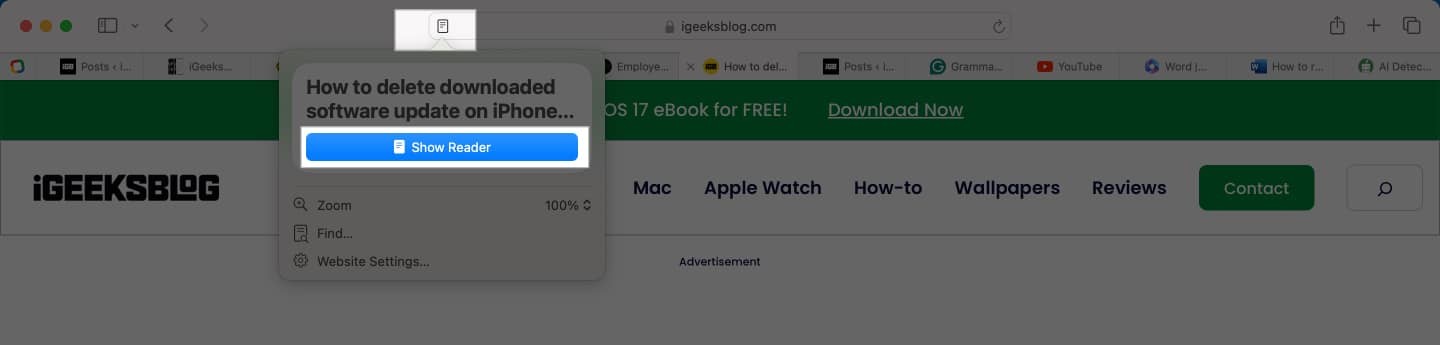
- Ezután kattintson az Összegzés gombra a weboldal címe alatt, és várja meg, amíg az Apple Intelligence végigmegy a teljes weboldalon, és összefoglalót készít.

A generálás után a jobb oldalon megjelenik az összefoglaló.
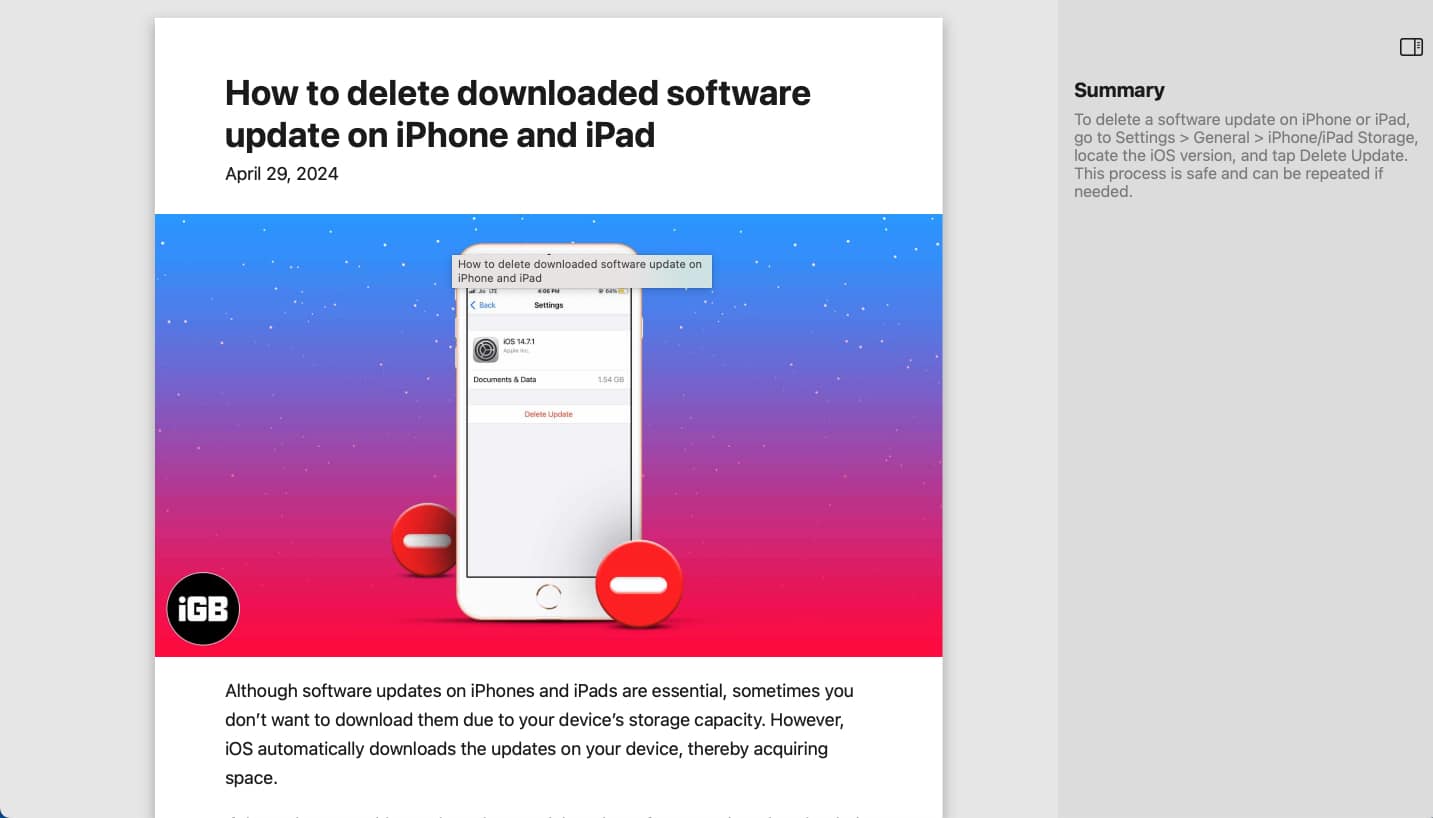
Több információ feldolgozása rövidebb idő alatt…
A weboldalak összefoglalása funkció bevezetése az Apple jelentős lépése az Apple Intelligence integrálása felé az iPhone és Mac számítógépeken végzett napi feladatainkba.
Mint valaki, aki sokat olvas, már jó ideje használom a funkciót, és teljesen elégedett vagyok az eredményeivel. Úgy érzem azonban, hogy az Apple nagyot elrontott azzal, hogy a funkciót a Reader mód mögé rejtette, mivel a Summarize szemmel láthatólag hasznosabb lenne.
Mi a véleménye az Apple Intelligence-alapú Summarize funkcióról? Oszd meg őket a megjegyzésekben.
GYIK
Igen, a Weboldal összegzése funkció a Safari privát böngészési ablakában is használható.
Fedezze fel az iOS 18 további funkcióit itt:
- A Safari figyelemelterelő funkciójának használata iOS 18 rendszerben
- iOS 18: A Music Haptics használata iPhone-on
- Az Apple Intelligence használata a Mail alkalmazásban iPhone-on





